Excel表格怎样正确填充日期序列?
来源:网络收集 点击: 时间:2024-06-02打开Excel,建立空白工作簿。
 2/13
2/13在工作表中录入两列数据,第一列是待填充的日期,第二列是用于对比的数字填充。
 3/13
3/13由于数据较少,可以使用拖动填充的方法。选中第二行的两个单元格,鼠标移动到右下角。
 4/13
4/13然后拖动鼠标向下移动,即可实现拖动填充。
 5/13
5/13但是,如果数据很多很多的时候,拖动填充需要跨越很多行,不仅操作麻烦,而且容易出错。所以,可以考虑使用序列填充的方式。先以数字填充为例,作为效果对比。选中第一个数字,点击【编辑】下的【序列】。
 6/13
6/13在打开的【序列】设置窗口中,点选【列】,按列填充,点选【等差序列】,【步长值】使用默认的【1】,【终止值】输入需要的【20】。点击【确定】。
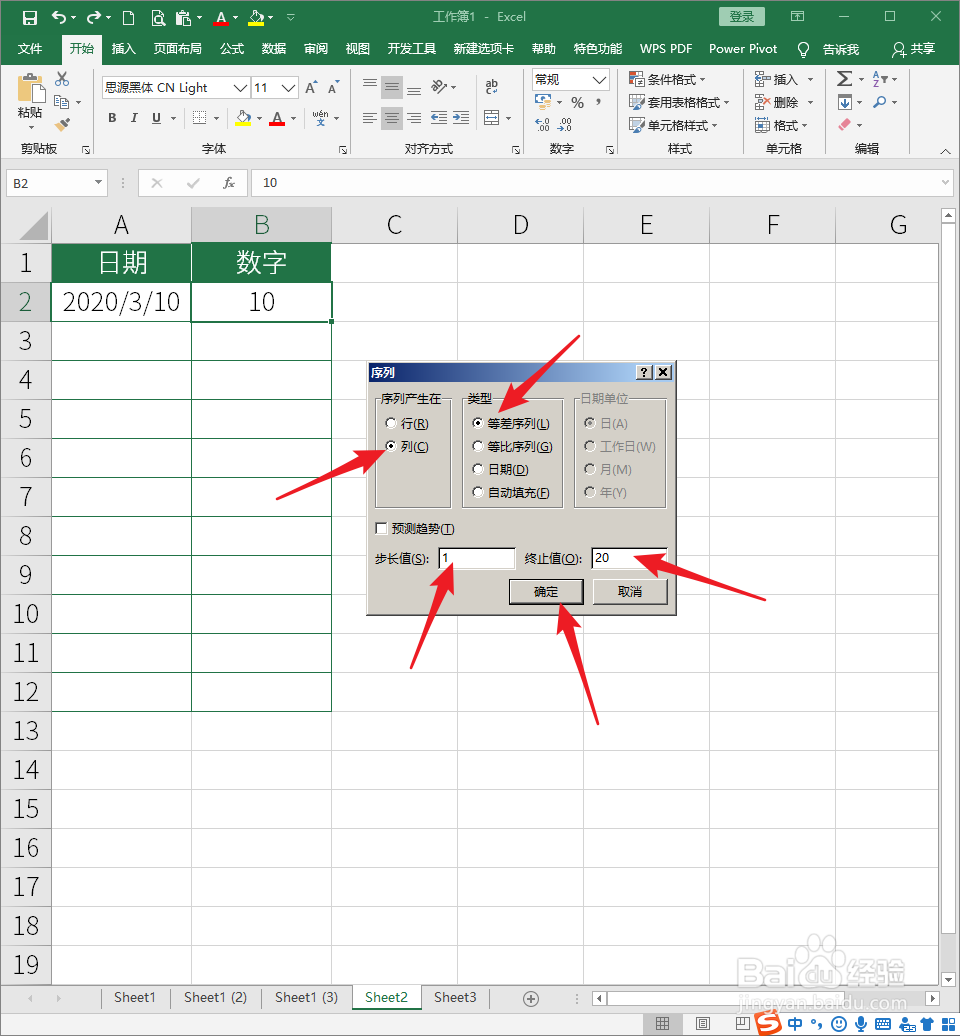 7/13
7/13则数据就自动从10填充到20。
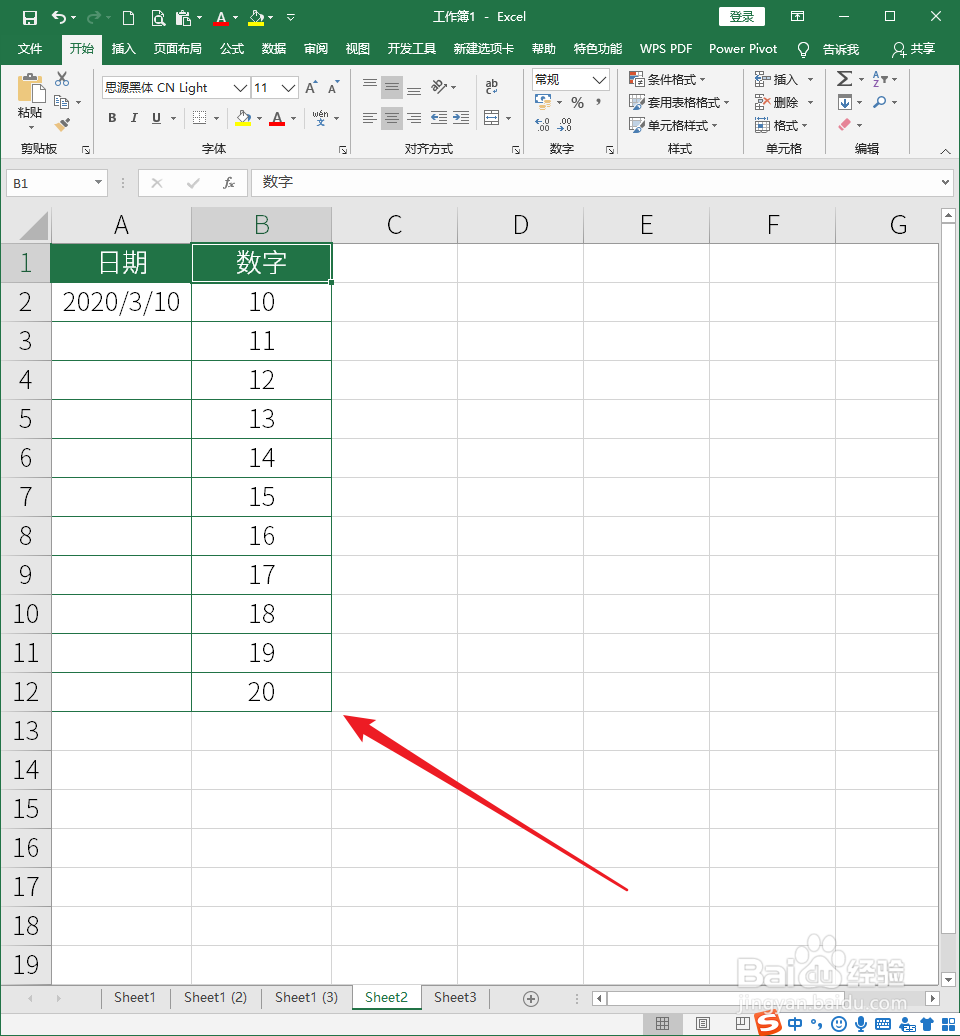 8/13
8/13接下来,把日期也按序列来填充。同样,也是选中第一个日期,点击【序列】。
 9/13
9/13在打开的【序列】窗口中,也是参照之前的设置,将日期按列以日为单位从1填充到20,点击【确定】。
 10/13
10/13但是,可以看到,表格中并没有得到预想的效果,日期填充失效了。
 11/13
11/13是什么原因造成的呢?是在【序列】窗口中参数设置错误所致。同样地,选中第一个日期单元格,打开【序列】设置窗口,其他设置项都保持不变,但是【终止值】就不能再填写成【20】了。
 12/13
12/13终止值需要输入为日期样式,比如,需要填充到3月20日,则需要直接输入【2020/3/20】,即直接输入日期值。
 13/13
13/13点击【确定】,再来看,日期按序列填充成功了。
 注意事项
注意事项文中通过日期和数据按序列填充的操作方法对比,可以看到,只有输入相应的日期或数据,软件才能将填充意图识别正确,否则填充就会失效。
EXCEL序列日期填充版权声明:
1、本文系转载,版权归原作者所有,旨在传递信息,不代表看本站的观点和立场。
2、本站仅提供信息发布平台,不承担相关法律责任。
3、若侵犯您的版权或隐私,请联系本站管理员删除。
4、文章链接:http://www.1haoku.cn/art_871525.html
 订阅
订阅